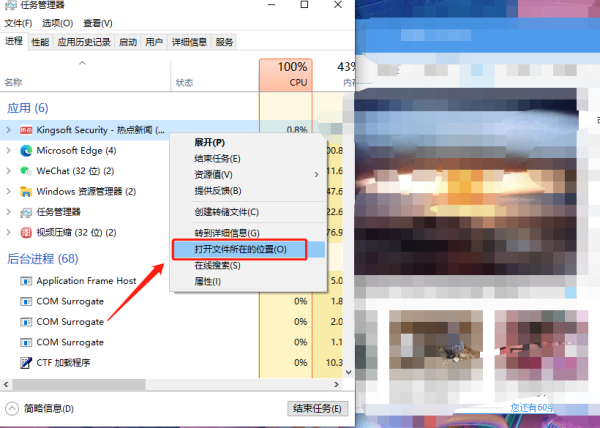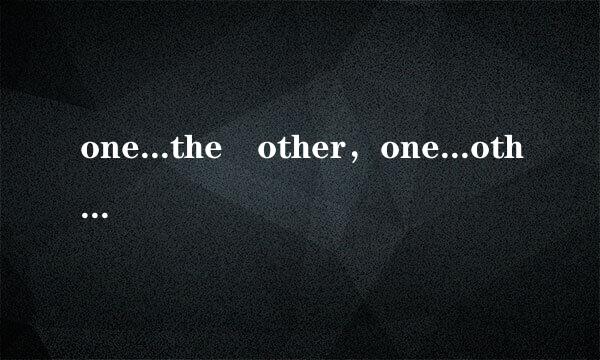排查步骤:
1,是否设置了静音?查看电脑右下角声音图标是否为静音状态。若是,请点击它并调节音量后尝试。
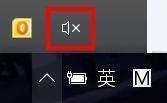
2.若外接耳机,耳机声音正常。请恢复BIOS默认设置。华硕笔记本恢复BIOS默认设置方式:
开机按F2进入BIOS、按【F9】回车恢复BIOS默认值(图形界面BIOS需先按【F7】进入高级模式),按【F10】问玉促视厚线回车保存设置并重启。
(注意慎宽闷:若修改过启动相关选项,请同时更改,否则可能无法进入操作系统)
3.若外接耳机,耳机也没巧和有声来自音
至华硕官网支持亚课页面下载对应机型最新的声卡驱动,并重新安装
4.若是更新Windows系统后出现的,可尝试回退声卡驱动:
右击开始菜单进入【设备管理器】,双击【声音视频和游戏控制器】,双击声音设备(通常为【RealtekHighDefinitionAudio】)选择【回退驱动程序】,按提示完成并重启。
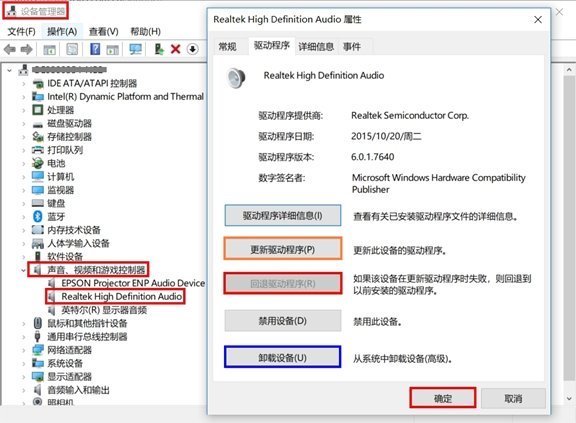
5.若声卡驱动无法安装,或者无法回退,可选择【卸载设备】,并按提示重启。
重启后可尝试联网并使用系统自动识别的驱动,或者再手动安装官网下载的驱动。
也可以选择【更新驱动程序】,选择【自动搜索更新的驱动程序软件】,或者【浏览计算机以查找驱动程序软件】进行弱状岩写十安装:
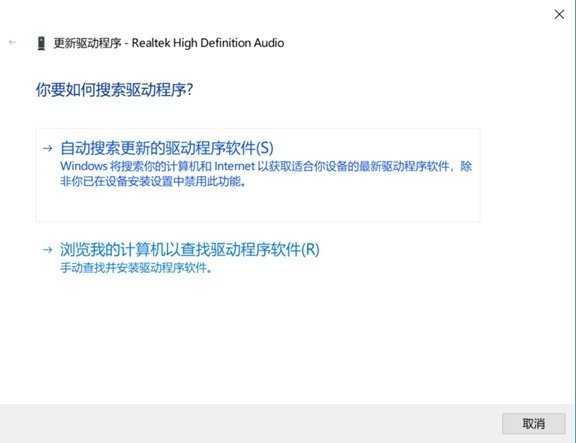
6,,开启系统还原功能的电脑,可尝试系统还原
右击【计算机】【属性】【系统保护】,点击【系统还原】,并按360问答提示操作。
(注意:部宽弯分应用在系统还原后可能需要重新安装)
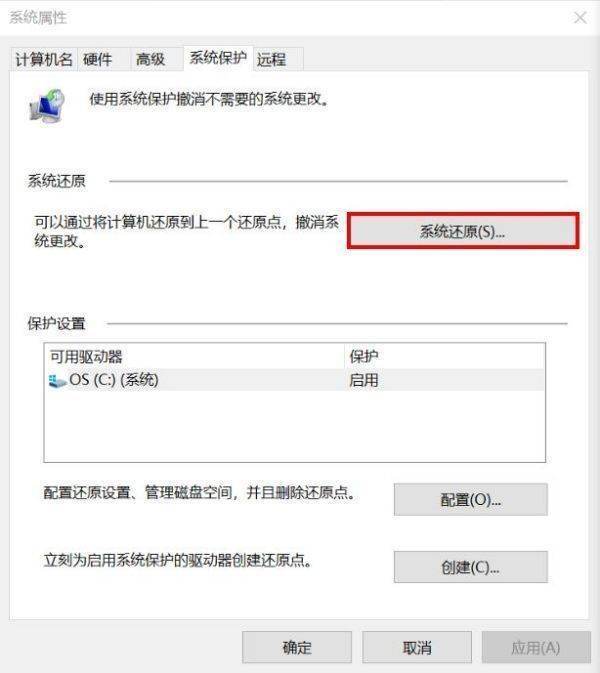
7.若仍无效,请备份重要的数据后,恢复或重装系统
恢复系统:依次右击开始菜单选择【设置】【更新和安全】【恢复】【开始】,根据需要选择【保留我的文件】或【删除所有内容】,并按提示操作即可。
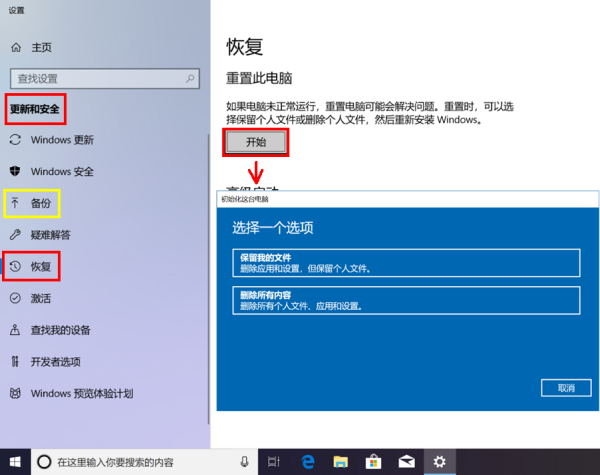
在【更新和安全】中,您也可以通过点击【备份】制济作恢复驱动器,并在需要恢复时用备份的U盘来恢复系统。
作十重装系统:和使用恢复驱动器恢复系统相同,将载有镜像的U盘插入显笔记本的USB接口,开机按【ESC】选择此U盘开机,并按提示操作即可。
标签:win10,喇叭,怎么回事